从零部署 Gemini Balance 手册之clawcloud上部署sqlite版本
感谢热佬kiki提供的clawcloud部署sqlite版本教程
部署项目篇
项目部署系列之 ClawCloud Run 部署
注册账号
IMPORTANT
1.免费使用前提条件。需通过 Github 账户登录,且 Github 账户注册时间超过 180 天。可在登录前自行前往github.com 个人资料界面确认。否则,可能导致一个月后本项目无法运行。
2.没有符合条件的 Github 账户怎么办?(1)更换部署方式;(2)购买,价格约 10 元左右/个。
- 进入 ClawCloud Run 页面:https://run.claw.cloud,点击“Get started for free”。

- 点击 Github 登录

- 进入 Github 登录界面后,输入账户名、密码,随后点击 Sign in。

部署项目
- 进入主界面后,点击左上角 Region,选择服务器地址。推荐选择 Singapore。选择完成后,网页会刷新,并在服务器地址前☑️。

- 点击 App Launchpad。

- 进入页面后,点击页面右上角 Create App,进入配置页面。

进入配置页面后,按顺序填写信息(不熟悉项目名称的,请打开在线翻译)。
Application Name:为方便识别管理,建议填写本项目名字
geminibalanceImage:
Public- Image Name:
ghcr.io/snailyp/gemini-balance:latest

- Image Name:
Usage:
Fixed;Replicas:
1CPU:
1Memory:
512说明:1. 若登录账号只选择部署 1 个项目,则推荐上述最高免费配置。2.目前免费用户每月流量为 10g,超出部分 0.05 美元/g。可根据流量使用情况选择服务器配置。

Network
- Container Port:
8000 - Enable Internet:点选为
Access状态

- Container Port:
Advanced Configura
Environment Variables:点击 Add,随后粘贴以下变量。填写完成后点击 Add 完成配置。
DATABASE_TYPE=sqlite SQLITE_DATABASE=default_db API_KEYS=[""] ALLOWED_TOKENS=[""] AUTH_TOKEN= TZ=Asia/ShanghaiIMPORTANT
变量说明
变量名 说明 格式及示例 API_KEYSGemini API 密钥列表,用于负载均衡 ["your-gemini-api-key-1","your-gemini-api-key-2"]ALLOWED_TOKENS允许访问的 Token 列表 ["your-access-token-1","your-access-token-2"]AUTH_TOKEN【可选】超级管理员token,具有所有权限,不填默认使用 ALLOWED_TOKENS 的第一个 sk-1234565 个"MYSQL"开头的变量为数据库配置,请参照部署文档有关数据库篇目获取。
TZ=Asia/Shanghai 用来控制时区方便看日志信息。
最简完整示例如下:
API_KEYS=["your-gemini-api-key-1","your-gemini-api-key-2"] ALLOWED_TOKENS=["your-access-token-1","your-access-token-2"] DATABASE_TYPE=sqlite SQLITE_DATABASE=default_db TZ=Asia/Shanghai注意:API_KEYS 和 ALLOWED_TOKENS 的值可以先不修改,待进入监控面板后再更正。(若按图中配置,则进入监控页面的密码为your-access-token-1)
SQLITE_DATABASE变量值必须填写,否则导致部署失败。

- 添加玩环境变量后,再按照下图设置storage

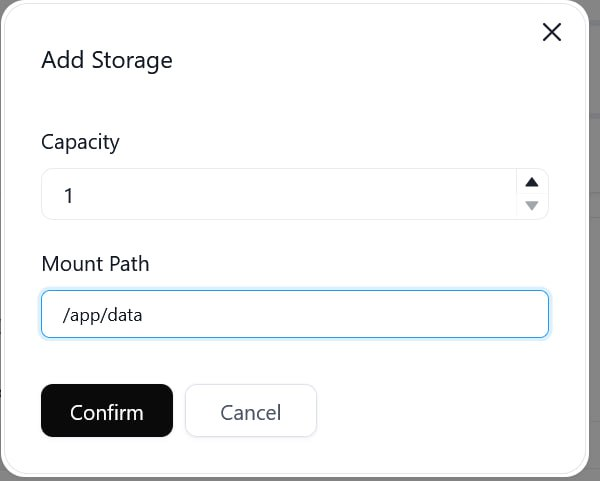
返回页面最上方,点击 Deploy Application。弹窗提示Are you sure you want to deploy the application?选择 Yes。

等待几秒后,跳转至状态界面。此时,请确认页面左上角显示 running。若显示为其他状态,请稍后片刻;仍未显示 running,请确认你配置选项是否正确。需要修改的,可点击页面右下角 Manage Network 选项修改参数,或删除该项目重新部署。

将页面滚动到最下方,在 Network 选项卡中,查看右侧公网地址配置情况。一般情况下,显示 pending 表明还在处理当中,需要等待 2~5 分钟,直至pending 状态变为Available。 实际情况下, 2 分钟后即使公网地址前显示pending,亦可尝试在新的浏览器标签中打开该地址。若网页能正常显示本项目登录界面,则正常使用即可。若公网地址前的pending状态超过 10 分钟,且无法打开登录界面,原因可能是服务器过载,需要更长等待时间。建议换区或换服务商重新部署。

NOTE
设置自定义域名
在cloudflare添加cname记录,如我希望域名为ggg.abc.xyz,cloudflare中这样设置,abc.xyz为托管在cloudflare域名
 在clawcloud这样设置,这样就可以自定义域名访问
在clawcloud这样设置,这样就可以自定义域名访问 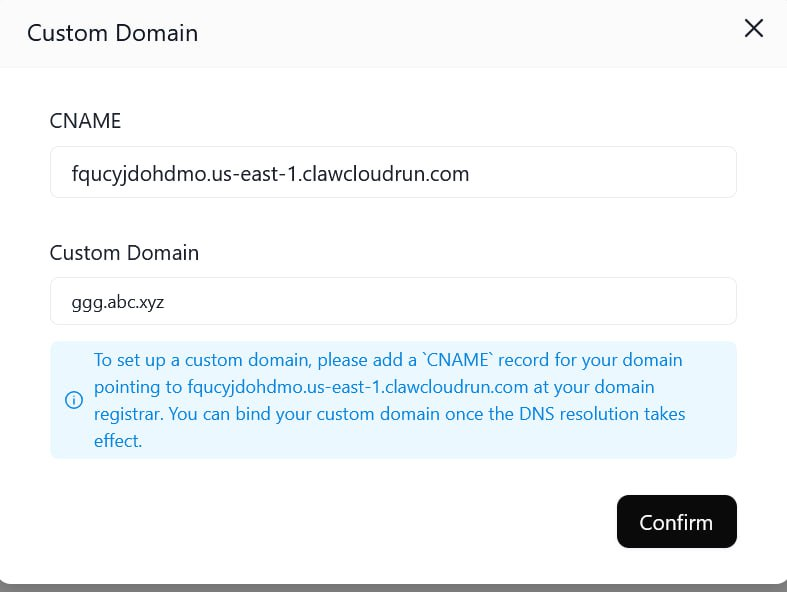
监控页面配置
- 复制项目公网访问地址后,在浏览器中打开。随后进入登录界面,输入密码即可进入。(如果没有更改配置,密码是
your-access-token-1)

修改API 密钥和访问令牌。
完成上述配置后到页面最下方点击“保存配置”,并确认提示“配置保存成功”。

NOTE
完成以上步骤后,就可以在工具中调用本项目。
更高阶的配置,请参阅项目文档。
- 复制项目公网访问地址后,在浏览器中打开。随后进入登录界面,输入密码即可进入。(如果没有更改配置,密码是
接入工具
以 cherry studio 为例
添加提供商。
- 提供商名称:任意填写

配置
- API 密钥:填写监控面板“API 密钥”选项卡中的“允许的令牌列表”。
- API 地址:填写 ClawCloud 中的公网访问地址。注意结尾不要出现“/”。

添加模型
点击“管理”,添加模型。

至此,部署完成。
常见问题补充
- 关于提示密码错误的问题。如果配置数据库之后,无法通过 AUTH_TOKEN 登录界面(提示"密码错误"),可能是因为数据库的问题。排查步骤如下:
- 如果是新部署项目、但使用了以前的数据库,则可尝试通过以前配置过的密码登录。原因是实际的AUTH_TOKEN在项目初始化的时候,就已经保存到数据库中,后面修改环境变量,不会生效,所以建议在项目初始化之前就要设置好AUTH_TOKEN。也可以把这个过程理解为数据库的迁移,所以利用老数据库部署新项目时,实际上只需要配置 5 个 MYSQL 变量即可。
- 如果要使用新的登录密码,请重新关联新的数据库。
- 如果是新部署项目、并且使用了新的数据库,请再次核对配置变量信息及数据库配置信息。